Wie Man
So stellen Sie einen Timer für die iPhone-Kamera ein
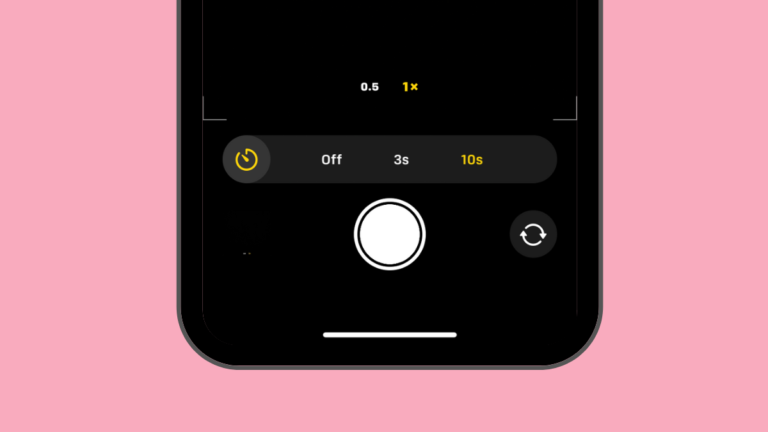
Unabhängig davon, ob Sie ein Amateur oder ein Profi beim Fotografieren mit Ihrem iPhone sind, ist die Timer-Option eine Sache, die Ihnen dabei helfen kann, bessere Aufnahmen zu machen. Wie die Selbstauslöserfunktion bei Digitalkameras können Sie mit dem integrierten Timer-Tool der iPhone-Kamera den Auslöser nach einem bestimmten Intervall aktivieren, sodass Sie einen Moment einplanen können, um ihn festzuhalten und selbst dafür zu posieren.
In diesem Beitrag erklären wir Ihnen alles, was Sie wissen müssen, um einen Timer einzustellen und zeitgesteuerte Fotos mit der Kamera Ihres iPhones aufzunehmen.
So stellen Sie einen Timer für die iPhone-Kamera ein
Obwohl das Einstellen eines Timers an der iPhone-Kamera ein recht einfacher Vorgang ist, unterscheidet sich die Vorgehensweise je nach iPhone-Modell.
Methode 1: Auf iPhone XS/XR und neueren Modellen
Wenn Sie ein iPhone XS/XR oder ein neueres Modell besitzen, ist die Timer-Option in einem versteckten Menü in der Kamera-App verfügbar.
- Um einen Timer einzustellen, öffnen Sie die Kamera App auf Ihrem iPhone.
- Stellen Sie beim Öffnen der Kamera sicher, dass Sie dabei sind Foto oder Porträt Modi durch Tippen auf diese Modi unten. Standardmäßig wird die Kamera-App im Fotomodus geöffnet. Dies kann jedoch abweichen, wenn Sie Ihre Einstellungen für die Kamera-App beibehalten.
- Wenn Sie sich im Foto- oder Porträtmodus befinden, tippen Sie auf nach oben gerichteter Pfeil oben auf dem Bildschirm, um zusätzliche Optionen zu öffnen.
- Auf diese Optionen kann auch zugegriffen werden nach oben wischen in jedem dieser Modi auf dem Sucher angezeigt.
- Tippen Sie in den unten angezeigten Optionen auf Timer-Symbol (derjenige, der mit einem uhrähnlichen Schild gekennzeichnet ist).
- Wenn Sie auf das Zeitsymbol tippen, werden unten neue Optionen angezeigt. Wählen Sie hier aus 3s oder 10s um einen Timer einzustellen, je nachdem, wie schnell die Aufnahme gemacht werden soll.
- Die ausgewählte Timer-Option wird in der oberen rechten Ecke angezeigt, damit Sie sicherstellen können, dass Sie sie richtig ausgewählt haben.
- Sobald der Timer eingestellt ist, können Sie sich so ausrichten, dass Sie der Kamera zugewandt sind. Wenn es sich um ein Gruppen-Selfie handelt, können Sie das iPhone neben einer Wand abstellen oder es auf einem Stativ montieren.
Notiz: Sie können den Live-Fotomodus auf Ihrem iPhone deaktivieren, indem Sie auf tippen Live-Foto-Symbol (der mit konzentrischen Kreisen markierte), wenn er gelb hervorgehoben ist, um mehrere Aufnahmen im zeitgesteuerten Modus aufzunehmen. Dieses Symbol befindet sich in der oberen rechten Ecke oder unten im versteckten Menü, in dem Sie auf die Timer-Option zugegriffen haben. - Wenn Live Photo im Menü der versteckten Kamera als aktiviert angezeigt wird, wählen Sie aus Leben aus nachdem Sie auf das Live-Foto-Symbol getippt haben.
- Wenn Sie mit der Aufnahme fertig sind, tippen Sie auf Auslöser ganz unten.
- Der Countdown wird nun in der unteren rechten Ecke Ihres Bildschirms angezeigt. Wenn Sie das Foto mit Ihrer Hauptkamera (Rückkamera) aufnehmen, blinkt auch der Blitz Ihres iPhones, um Sie über den Zählerstand zu informieren, damit Sie zum richtigen Zeitpunkt für das Posieren bereit sind.
- Am Ende des Countdowns nimmt Ihr iPhone das Bild oder mehrere Bilder auf, je nachdem, ob Sie Live Photo für das Bild aktiviert haben oder nicht.
- Wenn eine zeitgesteuerte Aufnahme aufgenommen wird, wird die Miniaturansicht unten links angezeigt. Um das aufgenommene Bild anzusehen, können Sie darauf tippen Miniaturansicht um zu sehen, wie gut das Bild aufgenommen wurde.
Sie können diese Schritte wiederholen, um weitere zeitgesteuerte Aufnahmen auf Ihrem iPhone zu machen.
Fall 2: Auf iPhone X und älteren Modellen
Die obige Methode funktioniert, wenn Sie ein modernes iPhone besitzen. Falls es sich bei dem von Ihnen verwendeten iPhone um ein iPhone X, iPhone 8 oder älter handelt, ist die Timer-Option auf der iOS-Kamera leicht zugänglich.
- Um eine zeitgesteuerte Aufnahme auf einem iPhone X oder älter aufzunehmen, öffnen Sie das Kamera App auf iOS.
- Wenn die Kamera geöffnet wird, tippen Sie auf Foto Klicken Sie unten auf die Registerkarte, um zeitgesteuerte Aufnahmen zu machen. Die Timer-Option ist in anderen Kameramodi nicht verfügbar.
- Tippen Sie im Foto- oder Porträtmodus auf Timer-Symbol (das mit einem uhrähnlichen Zeichen gekennzeichnete) oben auf Ihrem Bildschirm.
- Wenn Sie dies tun, werden oben zusätzliche Optionen zum Einstellen eines Timers angezeigt. Wählen Sie hier eine der beiden Optionen aus 3s oder 10s Abhängig davon, wie lange Sie warten möchten, bis Ihr iPhone das Bild aufnimmt.
- Der von Ihnen eingestellte Timer wird in der oberen rechten Ecke angezeigt, um Sie über die gewählte Zeit zu informieren.
- Sobald der Timer eingestellt ist, können Sie sich so ausrichten, dass Sie der Kamera zugewandt sind. Wenn es sich um ein Gruppen-Selfie handelt, können Sie das iPhone neben einer Wand abstellen oder es auf einem Stativ montieren.
Notiz: Sie können den Live-Fotomodus auf Ihrem iPhone deaktivieren, indem Sie auf tippen Live-Foto-Symbol oben (der mit konzentrischen Kreisen markierte Bereich), wenn er gelb hervorgehoben ist, um mehrere Aufnahmen im zeitgesteuerten Modus zu machen. - Wenn Sie mit der Aufnahme fertig sind, tippen Sie auf Auslöser ganz unten.
- Der Countdown wird nun in der Mitte Ihres Bildschirms angezeigt. Wenn Sie das Foto mit Ihrer Hauptkamera (Rückkamera) aufnehmen, blinkt auch der Blitz Ihres iPhones, um Sie über den Zählerstand zu informieren, damit Sie zum richtigen Zeitpunkt für das Posieren bereit sind.
- Am Ende des Countdowns nimmt Ihr iPhone das Bild oder mehrere Bilder auf, je nachdem, ob Sie Live Photo für das Bild aktiviert haben oder nicht.
- Wenn eine zeitgesteuerte Aufnahme aufgenommen wird, wird die Miniaturansicht unten links angezeigt. Um das aufgenommene Bild anzusehen, können Sie darauf tippen Miniaturansicht um zu sehen, wie gut das Bild aufgenommen wurde.
- Sie können diese Schritte wiederholen, um weitere zeitgesteuerte Aufnahmen auf Ihrem iPhone zu machen.
Wie lange kann man einen Timer an der iPhone-Kamera einstellen?
Wenn Sie in der Kamera-App auf Ihrem iPhone auf die Timer-Option zugreifen, erhalten Sie Optionen zur Auswahl zwischen zwei Modi: 3 Sekunden (3s) Und 10 Sekunden (10s). Mit der ersten Option können Sie schnelle Selfies mit der Vorder- oder Rückkamera aufnehmen, wenn Sie Ihr iPhone in der Hand halten. Die zweite Option ist in Szenarien nützlich, in denen Sie Gruppenbilder oder Selfies anklicken, bei denen Sie Ihr iPhone aus weiter Entfernung auf einem Stativ montiert haben.
So stoppen Sie einen Timer mitten in der Kamera
Wenn Sie für ein zeitgesteuertes Foto auf den Auslöser tippen, zeigt die Kamera-App den Countdown-Timer in der unteren rechten Ecke des Bildschirms (oder in der Mitte bei älteren iPhones) an oder die LED auf der Rückseite blinkt, um Sie über die verbleibende Zeit zu informieren . Sie können die zeitgesteuerte Aufnahme während dieses Countdown-Zeitraums jederzeit stoppen, um zu verhindern, dass die Kamera-App Ihr Bild aufnimmt.
Um den Zähler während eines zeitgesteuerten Schusses anzuhalten, tippen Sie auf Stopp-Taste ganz unten. Diese Schaltfläche wird anstelle der Auslöser-Schaltfläche in der Kamera-App angezeigt.
Wenn Sie die zeitgesteuerte Aufnahme mittendrin stoppen, kehrt der Bildschirm zu dem Zustand zurück, in dem er war, bevor Sie den Auslöser gedrückt haben. Sie können Ihren Rahmen neu anpassen, Änderungen an der Szene vornehmen und dann erneut auf den Auslöser tippen, um den Countdown-Timer neu zu starten.
So schalten Sie den Timer der iPhone-Kamera aus
Wenn Sie in der Kamera-App einen Timer für die Aufnahme von Fotos einstellen, behält die Kamera-App diese Einstellung für das nächste Mal bei, wenn Sie etwas auf Ihrem iPhone aufnehmen möchten. Das bedeutet, dass der ausgewählte Timer standardmäßig erneut aktiviert wird, wenn Sie den Timer zuvor aktiviert haben, wenn Sie die Kamera-App erneut öffnen, um auf ein anderes Foto zu klicken. Um nicht auf den Countdown warten zu müssen, müssen Sie den Timer auf Ihrem iPhone manuell deaktivieren, damit bei nachfolgenden Klicks normale Aufnahmen gemacht werden, wenn Sie auf den Auslöser tippen.
Methode 1: Auf iPhone XS/XR und neueren Modellen
- Um den Timer auf diesen iPhones auszuschalten, öffnen Sie das Kamera App und tippen Sie auf Timer-Option (angezeigt durch ein Uhrenzeichen mit 3s oder 10s), das die zuvor eingestellte Zeit anzeigt.
- Dadurch wird unten ein neues Menü geöffnet. Wählen Sie hier aus Aus.
Der zuvor konfigurierte Timer wird nun deaktiviert und alle Bilder, auf die Sie jetzt klicken, werden aufgenommen, wenn Sie auf den Auslöser tippen.
Methode 2: Auf iPhone X und älteren Modellen
- Um den Timer auf diesen iPhones auszuschalten, öffnen Sie das Kamera App und tippen Sie auf Timer-Option (angezeigt durch ein Uhrenzeichen mit 3s oder 10s), das die zuvor eingestellte Zeit anzeigt.
- Wählen Sie in den oben angezeigten Optionen aus Aus.
Der zuvor konfigurierte Timer wird nun deaktiviert und alle Bilder, auf die Sie jetzt klicken, werden aufgenommen, wenn Sie auf den Auslöser tippen.
FAQs
Wie viele Bilder werden bei einer zeitgesteuerten Aufnahme gespeichert?
Wenn Sie ein Bild auf Ihrem iPhone aufnehmen, nimmt die Kamera-App im Idealfall in dem Moment, in dem Sie auf den Auslöser tippen, eine Reihe von Bildern im Serienbildmodus auf. Wenn Sie zeitgesteuerte Aufnahmen verwenden, hängt die Anzahl der Bilder, die von der Kamera Ihres iPhones aufgenommen werden, davon ab, ob Live-Foto aktiviert ist oder nicht.
Live Photo ist eine Funktion in der Kamera-App, die es Ihrem iPhone ermöglicht, Momente vor und nach dem Drücken des Auslösers festzuhalten, sodass Sie aus der aufgenommenen Bildserie oder dem aufgenommenen Video den besten Moment auswählen können. Während Live Photo bei regulären Aufnahmen ein Video mit Ton aufnimmt, funktionieren zeitgesteuerte Aufnahmen im Live Photo-Modus anders.
- Wenn Live Photo aktiviert ist Während einer zeitgesteuerten Aufnahme nimmt Ihr iPhone nur eine einzige Aufnahme auf.
- Wenn Live Photo deaktiviert ist Während einer zeitgesteuerten Aufnahme nimmt Ihr iPhone 10 Aufnahmen im Serienbildmodus auf.
Unabhängig davon, ob Live Photo aktiviert ist oder nicht, werden alle zeitgesteuerten Aufnahmen in Ihrer Fotobibliothek gespeichert und Sie können darauf zugreifen, indem Sie auf tippen Miniaturansicht in der unteren linken Ecke der Kamera-App oder durch Öffnen der Fotos App auf Ihrem iPhone.
Welche Modi können Sie mit einem Timer in der Kamera-App verwenden?
Sie können auf Ihrem iPhone nur zeitgesteuerte Aufnahmen machen, wenn Sie in der iOS-Kamera-App Standbilder von Momenten aufnehmen. Das Timer-Symbol ist nur zugänglich, wenn Sie angemeldet sind Fotomodus oder Portraitmodus innerhalb der App. Sie können diese Modi auswählen, indem Sie unten auf die entsprechenden Modusregisterkarten tippen oder im Kamerasucher nach links oder rechts wischen.
Sie können die Timer-Option nicht verwenden, wenn Sie eine Panoramaaufnahme machen, bei der Sie Ihr iPhone manuell hin und her bewegen müssten, um eine längere Aufnahme zu machen.
Dies gilt auch für die Aufnahme von Videos, da die Timer-Option nicht verfügbar ist, wenn Sie sich in der Kamera-App im Video-, Zeitraffer- oder Zeitlupenmodus befinden. Da Sie unnötige Teile eines Videos nach der Aufnahme abschneiden können, macht es keinen Sinn, einen Timer zum Aufnehmen von Videos hinzuzufügen, da Sie sie jederzeit bearbeiten können, um den Anfangsteil zu entfernen.
Die Timer-Option funktioniert beim Aufnehmen von Bildern mit jeder Kamera auf Ihrem iPhone, unabhängig von deren Position. Das bedeutet, dass Sie zeitgesteuerte Aufnahmen mit der Frontkamera (Selfie), dem Hauptobjektiv (Weitwinkelobjektiv), dem Ultraweitwinkelobjektiv und dem Teleobjektiv machen können.
Warum und wann sollten Sie einen Timer an der Kamera verwenden?
Zeitgesteuerte Aufnahmen können nützlich sein, wenn Sie vorhaben, einen Moment festzuhalten, und nicht, wenn dieser Moment direkt vor Ihnen liegt. Der beste Anlass, die Timer-Option zu nutzen, ist während der Einnahme Gruppen-Selfies. Da Sie die Aufnahme nicht im richtigen Moment timen müssen, ermöglicht das Einstellen eines Timers anderen im Bild, für die Aufnahme bereit zu sein, wenn der Countdown Null erreicht. Sie können sogar die Hauptkamera Ihres iPhones (die auf der Rückseite) verwenden, um eine Aufnahme mit höherer Qualität als bei einem gewöhnlichen Selfie aufzunehmen.
Die Verwendung zeitgesteuerter Aufnahmen für Gruppen-Selfies ermöglicht es Ihnen (dem Fotografen), für Gruppen-Selfies vorbereitet und im Bild zu sein. Sie können auch Kameraverwacklungen oder Unschärfen verhindern, die sonst beim manuellen Anklicken dieser Bilder auftreten könnten, da Sie in diesem Moment nicht mehr die Lautstärke verringern oder den Auslöser drücken müssen. Da zeitgesteuerte Aufnahmen ohne Live-Foto-Serienaufnahmen möglich sind, stehen Ihnen bis zu 10 Bilder zur Verfügung, aus denen Sie den besten Moment auswählen können.
Sie können zum Aufnehmen auch die Timer-Option verwenden besser aussehende Selfies von Ihren Vorder- und Rückkameras. Da Sie zum Anklicken von Bildern nicht mehr manuell den Auslöser drücken müssen, können Sie die Kamera auf sich richten oder sie auf eine stabile Oberfläche stellen, um Selfies anzuklicken und zum richtigen Zeitpunkt für sie zu posieren.
Andere Szenarien, in denen Sie von zeitgesteuerten Aufnahmen profitieren können, sind, wenn Sie im Begriff sind, eine zu erfassen Langzeitbelichtungsfoto oder ein Makrofoto. In beiden Fällen muss Ihr iPhone vollkommen stabil und auf das jeweilige Motiv fokussiert sein. Die Verwendung der Timer-Option trägt in solchen Situationen dazu bei, Unschärfen zu vermeiden, die andernfalls auftreten könnten, wenn Sie Bilder mit der Leiser-Taste oder dem Auslöser aufnehmen.
Ich kann die Timer-Option auf der iOS-Kamera nicht finden. Warum?
Die Timer-Option wird angezeigt, wenn Sie mit der Kamera Ihres iPhones ein Bild im Foto- oder Porträtmodus aufnehmen. Die Funktion ist auf dem iPhone 5 oder neueren Modellen verfügbar, sofern sie unter iOS 8 oder höher läuft. Wenn Sie diese Option nicht finden können, liegt das daran:
- Die Timer-Option ist in der Kamera-App ausgeblendet. Auf dem iPhone XR/XS oder neueren Modellen müssen Sie auf den nach oben zeigenden Pfeil tippen oder im Sucher nach oben wischen, um die Timer-Option sichtbar zu machen.
- Bei der Aufnahme eines Panoramafotos im Pano-Modus können Sie keine zeitgesteuerten Aufnahmen verwenden.
- Sie können die Timer-Option nicht verwenden, wenn Sie in einem dieser Modi ein Video aufnehmen –…

























